Kuidas parandada, kui Windows Defenderit ei värskendata?
Windowsi Tõrkeotsing Veaotsingu Juhend / / August 04, 2021
Kuulutused
Windows Defender on pahavaratõrje tarkvara, mis on eelinstallitud Windows 10 operatsioonisüsteemi. See kaitseb teie süsteemi veebipõhise pahavara, viiruste, nuhkvara ja muude võimalike ohtude eest. Paljud Windows 10 kasutajad on viimasel ajal oma arvutis öelnud, et Windows Defenderit ei värskendata.
Sisukord
-
1 Windows Defenderi tõrkeotsing ei värskenda probleemi
- 1.1 PARANDUS 1: Määra Windows Defenderi teenuseks automaatne:
- 1.2 PARANDUS 2: Veenduge, et teie süsteemis on kõik olulised Windowsi värskendusfailid:
- 1.3 PARANDUS 3: käivitage SFC-skannimise käsk:
- 1.4 PARANDUS 4: Värskendage Windows Defenderit Windowsi värskenduse abil:
- 1.5 PARANDUS 5: Windows Defenderi värskendamine käsuviiba kaudu:
- 1.6 PARANDUS 6: Kontrollige Windows Defenderi värskendusliidese värskendusi:
Windows Defenderi tõrkeotsing ei värskenda probleemi

Mõnikord võib „Windows Defenderit ei värskendata” põhjus olla ühenduvusprobleem. Samas on samasuguse probleemiga silmitsi seisnud ka kiire Interneti-ühendusega inimesed. Õnneks aitavad mõned probleemid, mille oleme allpool loetlenud, sellest probleemist üle saada.
PARANDUS 1: Määra Windows Defenderi teenuseks automaatne:
Kuigi Windows Defender ei suuda teie süsteemi värskendada, on esimene proovitav lahendus „Määra Windows Defenderi teenus automaatseks”. See on üsna lihtne ja selleks on vaja vaid mõne sätte muutmist. Järgige alltoodud samme: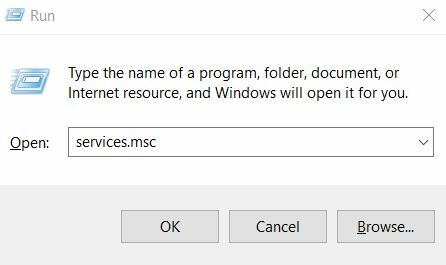
Kuulutused
- Esiteks avage kast RUN Dialogue, tüüp “teenused.msc ” ja seejärel vajutage Sisenema.
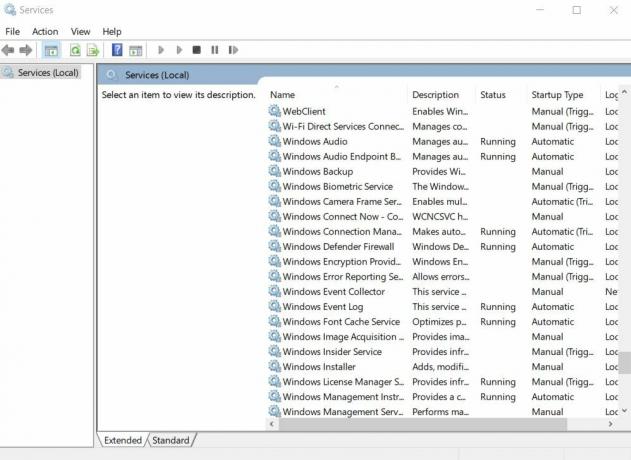
- Kerige aknas Teenus parempoolse menüü allapoole ja leidke see Windows Defenderi viirusetõrjeteenus.
- Nüüd paremklõpsake seda ja valige Atribuudid.

- Järgmisel viipal kontrollige, kas Käivitustüübiks on määratud Automaatne, ja Teenuse olekuks on määratud Running. Kui ei, siis määrake need vastavalt. (Valige starditüübiks Automaatne ja allpool teenust klõpsake käsku Käivita).
- Lõpuks klõpsake nuppu Rakenda, ja siis Okei.
PARANDUS 2: Veenduge, et teie süsteemis on kõik olulised Windowsi värskendusfailid:
Samuti võib Windows Defenderi värskendamine ebaõnnestuda, kui teie süsteemis pole kõiki nõutavaid Windowsi värskendusfaile.
Järgige alltoodud samme:
- Esiteks külastage veebisaiti Windowsi värskenduste veebisait (Microsofti tugiteenused.com).
- Nüüd installige kõik soovitatud värskendused oma süsteemi.
- Siit peate failis Windowsupdate.log tõrketeateid üle vaatama. Selleks klõpsake nuppu Alusta ja tippige otsingukasti % windir% windowsupdate.login. Nüüd vajutage Sisenema. Nüüd leiate probleemi kirjeldavad märksõnad.
- Nüüd külastage Windowsi spikker ja Kuidas juhtida ja tippige logifailist leitud märksõnad (kirjeldavad probleemi).
PARANDUS 3: käivitage SFC-skannimise käsk:
Kui teie süsteemis on rikutud fail, võib see ka Windows Defenderi värskendamise nurjuda. Selle võimaluse kontrollimiseks ja kõigi selliste failide asendamiseks on parim võimalik lahendus „SFC-skannimise käivitamine”. Järgige allpool toodud samme:
- Kõigepealt minge Windowsi otsinguribale ja tippige "Cmd".
- Leidke otsingutulemites Käsurida, minge selle parempoolse paani menüüsse ja valige Käivita administraatorina.

- Nüüd tippige käsuviiba administraatori akendesse järgmine käsk ja vajutage Sisenema. Las see töötleb nüüd ise.
“sfc / scannow ”
- Käsu sfc / scannow skannib nüüd kõik süsteemifailid ja asendab rikutud vahemällu salvestatud koopiatega. Selle tulemusel puhastatakse teie süsteem rikutud failidest.
PARANDUS 4: Värskendage Windows Defenderit Windowsi värskenduse abil:
Kui Windows Defender iseenesest ei värskenda, on sel juhul üks peamisi parandusi, mida proovida saate, on „Windows Defenderi värskendamine Windowsi värskenduse abil”. Järgige alltoodud samme:
Kuulutused
- Esiteks avage Seaded aken.

- Klõpsake siin Värskendamine ja turvalisusja klõpsake järgmisel ekraanil (vasakpoolsel paanil) nuppu Windowsi uuendus.
- Klõpsake parempoolse paani menüüs nuppu Kontrollige vahekaarti Värskendused. Teie süsteem hakkab nüüd kõiki saadaolevaid värskendusi otsima.
- Niipea kui Windows Defenderi värskendused tuvastatakse, hakkab ta neid automaatselt teie süsteemi alla laadima ja installima. Kui protsess on lõpetatud, saate kontrollida, kas arutletud probleem ise korratakse.
PARANDUS 5: Windows Defenderi värskendamine käsuviiba kaudu:
Kui Windows Defender ei suuda ise värskendada, kaaluge seda käsuviiba kaudu. Järgige alltoodud samme:
- Esiteks peate minema Windowsi otsinguribale ja tippima "Cmd".

- Leidke otsingutulemitest Käsurida, minge selle parempoolse paani menüüsse ja valige Käivita administraatorina.
- Tippige käsuviiba administraatori aken cd / d “\ Program Files \ Windows Defender” ja seejärel vajutage Sisenema.
- Nüüd tippige exe -allkirjade uuendamine ja seejärel uuesti vajutage Sisenema.
- Mõlemad käsud käivitavad Windows Defenderi nüüd värskendamiseks.
PARANDUS 6: Kontrollige Windows Defenderi värskendusliidese värskendusi:
Järgige alltoodud samme:
- Külastage järgmist rada
Start> Programs> Windows Defender> Check for Updates Now.
- Kui leiate saadaolevad värskendused, installige need kõik oma süsteemi. Pärast seda, Taaskäivita oma süsteemi.
- Nüüd saate proovida Windows Defenderi värskendust uuesti ja kontrollida, kas probleem on lahendatud või mitte.
Muud põhilised lahendused:
Kui ükski ülaltoodud parandustest teile ei sobi, kaaluge nende kiirete lahenduste kasutamist ja kontrollige, kas need aitavad või mitte.
Kuulutused
- Käivitage Windowsi värskenduste tõrkeotsing.
- Kontrollige, kas teie süsteemi on installitud mõni muu turvatarkvara (kolmanda osapoole). Mis tahes muu kolmanda osapoole turvatarkvara lülitab Windows Defenderi teie süsteemis automaatselt välja, mis keelab ka kõik selle värskendused. Seega peate Windows Defenderi toimimiseks ja selle sujuvaks värskendamiseks desinstallima oma süsteemist muu turvatarkvara.
- Kaaluge mõne muu turva- / viirusetõrjetarkvara kasutamist. Kui Windows Defender pakub teile probleeme ja ei tööta tõrgeteta isegi pärast mitme paranduse kasutamist, saate selle keelata ja minna üle ka teisele turvatarkvarale.
Need olid kõik teie süsteemi probleemid „Windows Defenderit ei värskenda” võimalikud parandused ja lahendused. Süsteemi kaitsmiseks pahavara ja viiruste eest on ülitähtis hoida Windows Defenderit pidevalt värskena.
Seega, kui leiate, et Windows Defender ei uuene sujuvalt, proovige kindlasti ülalnimetatud parandusi ja lahendage olukord kiiresti.



